
+- انجمن های تخصصی فلش خور (http://www.flashkhor.com/forum)
+-- انجمن: موبایل (http://www.flashkhor.com/forum/forumdisplay.php?fid=30)
+--- انجمن: معرفی گوشی و اخبار موبایل (http://www.flashkhor.com/forum/forumdisplay.php?fid=32)
+--- موضوع: چند ترفند ساده برای افزایش سرعت آیفون (/showthread.php?tid=250710)
چند ترفند ساده برای افزایش سرعت آیفون - ѕαcнℓι - 11-12-2015
ما از گوشی های هوشمند تقریبا برای انجام هر کاری استفاده می کنیم و از این رو اندکی کندی سرعت یا هنگ کردن دستگاه می تواند بسیار آزار دهنده باشد. آیفون یکی از گوشی های هوشمند محبوب بازار است که به واسطه سیستم عامل روان خود شناخته می شود. اما اگر با اندکی کندی سرعت آیفون خود مواجه شده اید به طور معمول مشکلی که ساده برطرف می شود، وجود دارد. استفاده مداوم از گوشی هوشمند می تواند آن را تحت تاثیر قرار دهد اما با چند نکته و ترفند ساده می توانید آیفون خود را تا خرید مدل به روز بعدی سرحال نگه دارید.
حذف عکس های قدیمی
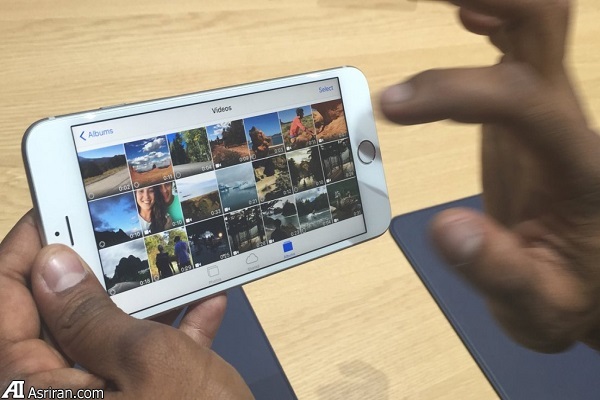
حدف فایل های غیر ضروری یکی از بهترین گزینه ها برای افزایش سرعت گوشی هوشمند است. اگر صدها عکس روی آیفون خود ذخیره کرده اید آنهایی که نیاز ندارید را حذف کرده یا روی رایانه یا فضای ابری ذخیره کنید.
حذف اپلیکیشن هایی که فضای زیادی اشغال کرده اند
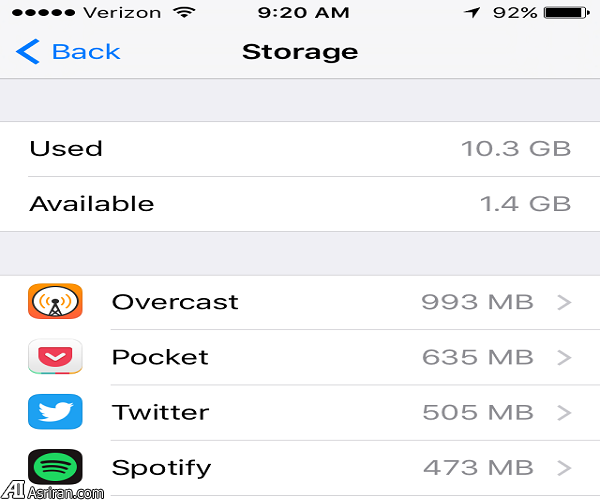
هرچه آیفون خود را با اپلیکیشن هایی که فضای زیادی اشغال می کنند، پر کنید باید انتظار کاهش سرعت دستگاه را نیز داشته باشید. برای مشاهده فضایی که اپلیکیشن ها اشغال کرده اند می توانید به آدرس Settings > General > Storage & iCloud Usage > Manage Storage مراجعه کنید.
حذف پیامک های قدیمی
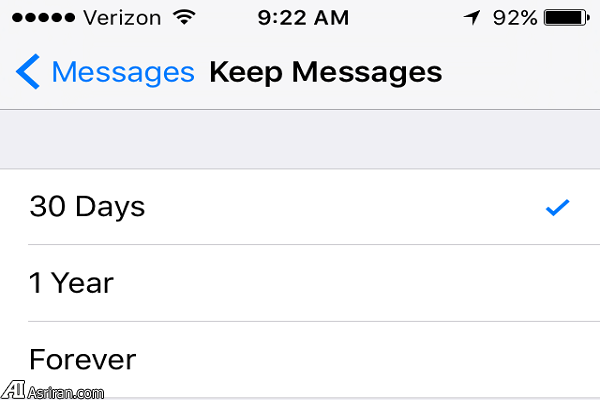
اگر هیچ کدام از پیام های متنی یا پیام های چند رسانه ای مانند عکس ها و ویدئوها را پاک نمی کنید این شرایط می تواند بار اضافی بر نرم افزار تلفن همراه وارد کند. روشی ساده برای جلوگیری از انباشته شدن پیام ها تغییر مدت زمان پیش فرض برای نگهداری آنها است. برای این کار می توانید به آدرس Settings > Messages > Keep Messages مراجعه کنید.
خالی کردن کش مرورگر سافاری
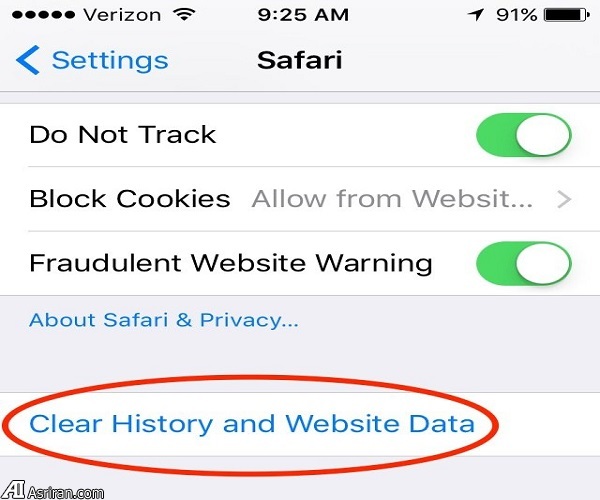
با آیفون همانند رایانه شخصی خود رفتار کنید. بر همین اساس، برای کارکرد روان مرورگر سافاری باید کش آن را خالی کنید. برای انجام این کار به آدرس Settings > Safari مراجعه کرده و روی Clear History and Website Data ضربه بزنید.
غیر فعال کردن به روز رسانی خودکار اپلیکیشن ها
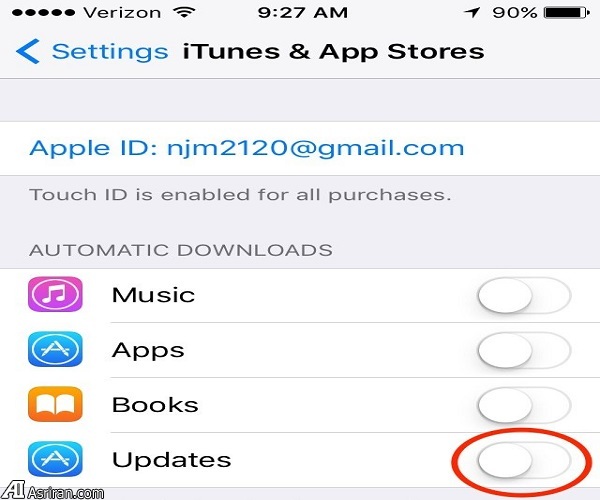
اگر آیفون شما اندکی کند کار می کند ممکن است اپلیکیشن هایی که در پس زمینه قصد به روز رسانی خود را دارند دلیل این مساله باشند. به جای به روز رسانی خودکار این کار را به صورت دستی انجام دهید. برای تغییر به روز رسانی خودکار اپلیکیشن ها می توانید به آدرسSettings > iTunes & App Store مراجعه کنید و دکمه لغزنده به روز رسانی را روی حالت غیر فعال قرار دهید.
غیر فعال کردن دانلودهای خودکار

مشابه با به روز رسانی خودکار، دانلودهای خودکار نیز می توانند روی سرعت آیفون تاثیر گذار باشند. برای غیر فعال کردن این ویژگی به آدرس Settings > iTunes & App Storeمراجعه کرده و دکمه لغزشی را روی حالت غیر فعال قرار دهید.
اگر کاری را می توانید به صورت دستی انجام دهید آیفون را روی حالت انجام خودکار قرار ندهید

آیا همواره با این پرسش مواجه می شوید که علاقه دارید به شبکه های وای فای مجاور متصل شوید؟ اگر این گونه است شاید دوست داشته باشید تا این ویژگی را غیر فعال کنید. هر زمان که تلفن همراه شما کاری را به صورت خودکار انجام می دهد می تواند سرعت دستگاه را کاهش دهد. با مراجعه به آدرس Settings > Wi-Fi > Ask to Join Networks کلید لغزشی را روی حالت غیر فعال قرار دهید.
راه اندازی مجدد گاه به گاه آیفون

گوشی های هوشمند مانند آیفون یک رایانه مینیاتوری محسوب می شوند از این رو باید برخی رفتارهای مشابه با رایانه ها را نیز با آنها انجام دهید. هر از گاهی دستگاه خود را خاموش کنید تا برخی منابع مورد استفاده که ممکن است بر سرعت دستگاه تاثیرگذار باشند، آزاد شوند.
به روز رسانی سیستم عامل
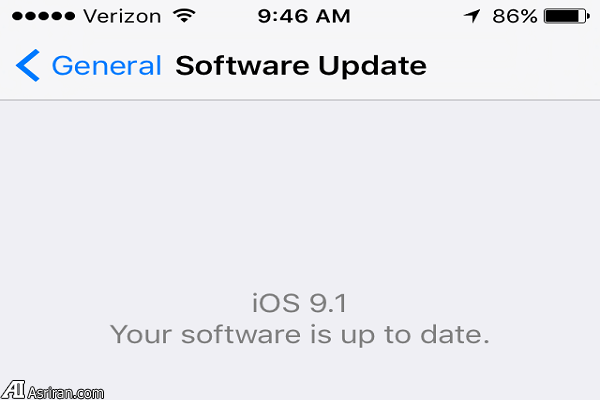
به روز رسانی های نرم افزاری به طور معمول شامل اصلاح باگ ها هستند که برخی از آنها می توانند با کند کار کردن آیفون در ارتباط باشند. اما در مورد به روز رسانی های اصلی با توجه به مدل دستگاه ممکن است با برخی مشکلات مواجه شوید. برخی مواقع سخت افزار آیفون های قدیمی نمی توانند به خوبی مدل های جدیدتر نسخه جدید سیستم عامل را اجرا کنند.
استفاده از اپلیکیشن مدیریت حافظه
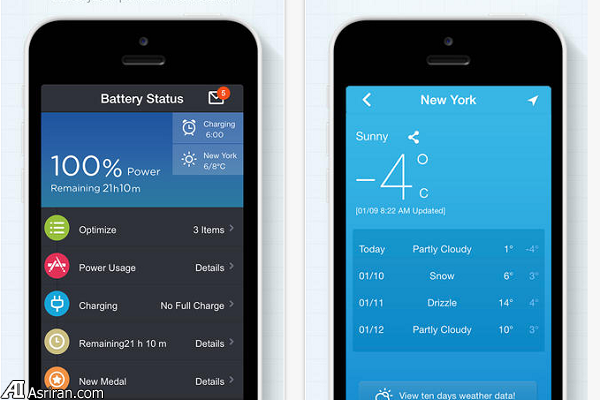
اپلیکیشن «Battery Doctor» یکی از گزینه های توصیه شده توسط کارشناسان وب سایت مک ورلد است که سرعت کارکرد دستگاه را نشان می دهد. در صورتی که با کندی سرعت مواجه هستید می توانید رو دکمه Reallocate Memory در این اپلیکیشن ضربه بزنید تا بازتوزیع حافظه در آیفون انجام شود.
بازگشت به نسخه پشتیبان پیشین

اگر به طور مرتب از محتویات آیفون خود پشتیبان گیری می کنید می توانید در زمان بروز کندی یا مشکل نسخه پشتیبان پیشین را بازیابی کنید. برای انجام این کار در آیتونز به آدرس File > Devices > Restore from Backup مراجعه کنید.